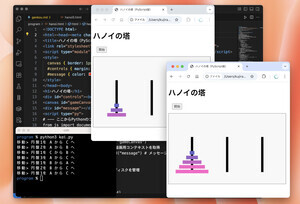Windows 8へのサインイン方法
多くのIT企業ではクラウドを活用したシステムを構築し、業務の効率性を向上させているが、Windows 8はクラウド環境を想定した構成になっている。Windows 8へのサインインには、従来のローカルコンピュータで管理するローカルアカウントではなく、Microsoftが管理する「Microsoftアカウント」を用いるようになった。
同アカウントを管理するサーバには、スタート画面の構成やテーマ、言語設定などのカスタマイズ情報が事前にアップロードされているため、新たなコンピュータを使用する際は、Microsoftアカウントでサインインすることで、各データを同期し、自分専用の作業環境を利用することが可能になる。
似たような仕組みは、Microsoft Desktop Optimization Pack(MDOP)に含まれるMicrosoft User Experience Virtualization(UE-V)でも使用可能だが、Active Directory環境を用意するほどではない小規模部署や、会社と自宅の作業環境を統一したい個人ユーザーには有益な機能となる。また、WordやExcelで作成したデータは同社のオンラインストレージサービス「SkyDrive」を用いることで、シームレスな管理を行えるだろう。
このようにWindows 8はコンピュータの枠組みが変更されるため、従来の「ログイン/ログアウト」という名称も「サインイン/サインアウト」に改称されている。一部のダイアログボックスに以前の呼称が残っているのはご愛嬌(あいきょう)だが、誤った呼称を使うのは混乱の一因になるので、Windows 8へ移行する際は注意してほしい。
Windows 8の新しいスタート画面
タブレット型コンピューターの台頭に伴い、Windows 8はタッチパネルによる操作に対応した。もちろんタッチパネルを備えるコンピュータが必要だが、従来のデスクトップスタイルを指や専用ペンで操作するのが難しいのは、Windows XP Tablet PC Editionを使ったことのある方ならご承知のとおり。また、Windows 95時代から実装されてきたスタートボタン/メニューの優位性も低くなったと判断したMicrosoftは、この新しいスタート画面を採用したという。
ご覧のように四角いパネルがスタート画面に並んでいるが、Microsoftでは、これらを「タイル」と呼び、タイルをクリックすると起動するアプリケーションを「Windowsストアアプリ」という呼称を用いている。また、バックグラウンドでデータを自動的に更新し、Windowsストアアプリの内容を更新もしくは通知するタイルは「ライブタイル」という呼称に変化する。
執筆時点では、日々のビジネス業務に活用できそうなWindowsストアアプリは存在しないため、以前のようにデスクトップ上でWordやExcelを使用することになるだろう。もちろんWindows 8にもデスクトップは存在するので心配無用だ。タイルの一つとしてスタート画面に並び、内部的なロジックは異なるものの、Windowsストアアプリと同じ感覚でデスクトップを呼び出せる。前述した理由により、スタートボタン/メニューは廃止され、ウィンドウフレームのデザインや配色が変化しているが、業務遂行に対する悪影響は少ないだろう。
Windowsストアアプリとサイドローディング
Windows 8上で使用するアプリケーションは、前述のWindowsストアアプリと従来の「デスクトップアプリ」の2種類。後者はユーザーが自由にインストールできるが、前者は「Windowsストアアプリ」経由でないと入手することができなくなっている。エンドユーザーには大きな問題となるものの、そもそも社員がアプリケーションをインストールすることを禁止している企業が多いことを踏まえると、あまり大きな問題にならないだろう。
その一方で、今後登場するであろう業務に使用する自社製Windowsストアアプリの配布である。Microsoftでは、その対策として「サイドローディング」という機能を用意した。Active Directoryに参加したWindows 8マシンで適切な設定を行うと、Windowsストアアプリの展開や管理が可能になる。具体的な方法はWindows Server 2012のカテゴリに分類されるため割愛するが、自社製アプリケーションをWindowsストアアプリに移植し、社内展開することは可能であることを知ってほしい。
一方のデスクトップアプリに対する制御は、Windows 7から実装されている「AppLocker」がWindows 8でも利用できるので大きな問題とはならないだろう。そもそもAppLockerとは、実行可能なデスクトップアプリをサーバ側で管理するというものだ。多くの企業ではクライアントマシンを使用するユーザーの不注意から発生するマルウェア感染や情報漏えいを未然に防ぐため、導入しているケースが多いという。
これらの機能を踏まえると、Windows OSをビジネスシーンで活用してきた企業やユーザーはWindows 8への移行を妨げる要素が少ないことが理解できるだろう。次回はWindows 8が備えるアプリケーションや機能を紹介する。